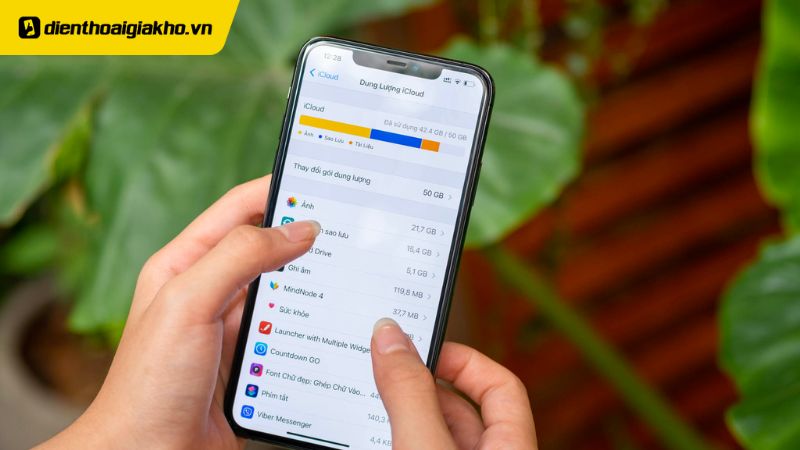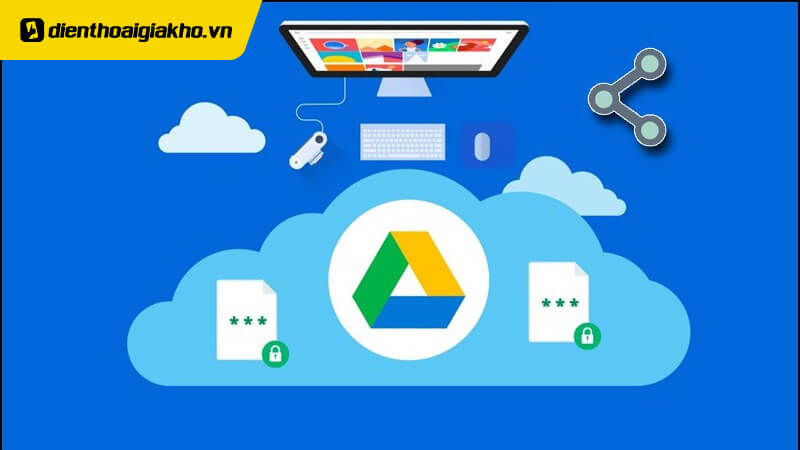Nhiều người đang tìm kiếm cách giải phóng dung lượng ổ c khi ổ đĩa C trên máy tính bị đầy, gây ra sự không ổn định và chậm chạp trong hoạt động. Điều này thường xảy ra khi không gian lưu trữ trên ổ đĩa C bị sử dụng hết hoặc gần hết. Tình trạng này không chỉ ảnh hưởng đến hiệu suất của máy tính mà còn làm ngăn cản khả năng lưu trữ thêm dữ liệu mới. Để khắc phục vấn đề này, bạn cần giải phóng dung lượng trên ổ đĩa C bằng cách loại bỏ các tập tin không cần thiết, dọn dẹp ổ đĩa hoặc chuyển dữ liệu sang ổ đĩa khác nếu cần thiết ngay sau đây!
Đừng bỏ lỡ danh sách TOP Macbook dẫn đầu xu hướng công nghệ:
Xem nhanh
Xác định tình trạng hiện tại của ổ đĩa c
Trước khi bắt đầu quá trình khắc phục ổ đĩa C bị đầy, việc xác định tình trạng thực sự của nó là điều quan trọng. Điều này giúp bạn hiểu rõ mức độ đầy của ổ đĩa và dung lượng còn lại. Những cách bạn có thể thực hiện điều này:
- Sử dụng File Explorer: Mở File Explorer bằng cách nhấn nút “Start” và chọn “File Explorer” hoặc bấm tổ hợp phím Windows + E.

- Xem thông tin ổ đĩa C: Trong File Explorer, chọn “This PC” hoặc “My Computer” từ thanh bên trái. Tiếp theo, bạn sẽ nhìn thấy danh sách các ổ đĩa, trong đó thường có ổ đĩa C được ghi là “Local Disk (C:).”

- Kiểm tra dung lượng còn trống: Khi đã xác định ổ đĩa C, nhấp chuột phải vào nó và chọn “Properties” (Thuộc tính). Trong cửa sổ thuộc tính, bạn sẽ thấy một biểu đồ hiển thị mức độ đầy của ổ đĩa C và dung lượng còn lại.
Nếu không gian trống rất ít hoặc đã hết, bạn cần thực hiện các bước tiếp theo để xử lý vấn đề. Để kiểm tra chi tiết dung lượng các file trong ổ C nhanh chóng, bạn có thể nhấn tổ hợp phím Windows + I > Settings > Chọn mục System > Storage và chọn phần bạn quan tâm. Chúng sẽ hiển thị dung lượng của từng file một cách chi tiết cho bạn.
Nguyên nhân ổ đĩa c trên máy tính bị đầy
 Có nhiều nguyên nhân dẫn đến tình trạng ổ đĩa C trên máy tính bị đầy, bao gồm:
Có nhiều nguyên nhân dẫn đến tình trạng ổ đĩa C trên máy tính bị đầy, bao gồm:
- Bị tấn công bởi virus: Máy tính bị nhiễm virus có thể khiến ổ đĩa C bị đầy do chúng nhân bản và lưu trữ trong đó. Để ngăn chặn sự lây lan của virus và khôi phục hiệu suất máy tính, việc giải phóng dung lượng ổ C là rất quan trọng.
- Lưu trữ quá nhiều ứng dụng và phần mềm: Khi lưu trữ quá nhiều ứng dụng và phần mềm trên ổ C, nó sẽ nhanh chóng đầy vì chứa thông tin lớn. Để giải phóng dung lượng ổ C, bạn cần thường xuyên xóa các file rác và ứng dụng không cần thiết.
- Không dọn thùng rác máy tính thường xuyên: Nếu đã xóa file nhưng ổ C vẫn đầy, có thể do các file đã xóa vẫn giữ lại trong thùng rác của ổ C. Việc kiểm tra và dọn dẹp thùng rác thường xuyên là cách giải phóng dung lượng ổ C một cách hiệu quả.
Hậu quả khi ổ đĩa C trên máy tính bị đầy
Hiệu suất kém, dung lượng đầy trên ổ đĩa C gây ra hiệu suất kém của máy tính. Khi không gian không đủ, các tập tin tạm thời và cache không thể hoạt động một cách hiệu quả, làm chậm tốc độ hoạt động của máy tính và làm cho ứng dụng hoặc tập tin phản hồi chậm chạp.
Mặt khác, Kkhả năng lưu trữ hạn chế, ổ đĩa C đầy sẽ hạn chế khả năng lưu trữ của bạn, ngăn bạn tải xuống tập tin mới hoặc cài đặt thêm ứng dụng. Điều này đặc biệt quan trọng nếu bạn làm việc với các tập tin lớn như video, hình ảnh hoặc tệp dự án. Ngoài ra, bạn sẽ không thể cập nhật hệ thống, ổ đĩa C đầy cũng có thể ngăn bạn cài đặt các bản cập nhật hệ thống quan trọng, đặt máy tính của bạn vào rủi ro về vấn đề bảo mật và ổn định.

Rủi ro mất dữ liệu, một trong những hậu quả nghiêm trọng của ổ đĩa C khi đầy là rủi ro mất dữ liệu. Khi không còn không gian để lưu trữ dữ liệu mới, các tập tin quan trọng có thể bị ghi đè hoặc hỏng, dẫn đến mất dữ liệu quan trọng mà bạn không thể khôi phục được. Để tránh rủi ro này, luôn đảm bảo có sao lưu dữ liệu quan trọng và thường xuyên giải phóng không gian trên ổ đĩa C.
Hướng dẫn cách giải phóng dung lượng ổ C
Dọn dẹp thùng rác máy tính thường xuyên
 Để khắc phục tình trạng ổ đĩa C bị đầy, bạn cần thường xuyên dọn dẹp thùng rác máy tính. Đây là một phương pháp đơn giản nhưng lại rất hiệu quả, giúp loại bỏ các dữ liệu không cần thiết và giải phóng không gian lưu trữ. Bạn có thể thực hiện bước này bằng cách chọn Recycle Bin, nhấn Ctrl + A để chọn tất cả các tập tin, sau đó chuột phải và chọn Delete để xóa vĩnh viễn các tệp tin bạn đã xóa.
Để khắc phục tình trạng ổ đĩa C bị đầy, bạn cần thường xuyên dọn dẹp thùng rác máy tính. Đây là một phương pháp đơn giản nhưng lại rất hiệu quả, giúp loại bỏ các dữ liệu không cần thiết và giải phóng không gian lưu trữ. Bạn có thể thực hiện bước này bằng cách chọn Recycle Bin, nhấn Ctrl + A để chọn tất cả các tập tin, sau đó chuột phải và chọn Delete để xóa vĩnh viễn các tệp tin bạn đã xóa.
Gỡ cài đặt các ứng dụng không cần thiết
Một cách khác để giải phóng dung lượng trên ổ đĩa C là gỡ cài đặt các ứng dụng không cần thiết. Hướng dẫn chi tiết để thực hiện quy trình này:
- Bước 1: Mở Start và điều hướng đến Apps.
- Bước 2: Tìm và chọn ứng dụng hoặc chương trình mà bạn muốn gỡ cài đặt.
- Bước 3: Chuột phải vào ứng dụng hoặc chương trình và chọn Gỡ cài đặt.

Xóa các file cache và file rác
- Bước 1: Nhấn tổ hợp phím Windows + R, sau đó gõ “%temp%” và nhấn Enter.

- Bước 2: Trong thư mục chứa phần mềm hoặc ứng dụng không sử dụng, nhấn Ctrl + A để chọn tất cả các file, sau đó nhấn Shift + Delete để xóa chúng một cách vĩnh viễn.

Xử lý file trùng lặp với Ccleaner
- Bước 1: Khởi động phần mềm Ccleaner và chọn mục “Tools”. Tiếp theo, mở tính năng “Duplicate Finder” và chọn ổ đĩa C để thực hiện quét và tìm kiếm các file trùng lặp.

- Bước 2: Chọn các file trùng lặp trong ổ đĩa C và nhấn Delete Selected để xóa chúng, giúp giải phóng dung lượng ổ đĩa.

Deactivate chế độ ngủ đông
- Bước 1: Nhấn biểu tượng dấu mũ (Show hidden icons) trên thanh tác vụ, chọn biểu tượng pin, sau đó chuột phải và chọn Power Options.

- Bước 2: Chọn “Choose what the power button do”.

- Bước 3: Lựa chọn “Change settings that are currently unavailable”.

- Bước 4: Huỷ chọn mục Hibernate và lưu các thay đổi bằng cách nhấn “Save changes”.

Bằng cách thực hiện các bước trên, bạn có thể giải phóng dung lượng trên ổ đĩa C một cách nhanh chóng và đơn giản, giúp máy tính hoạt động mượt mà hơn. Các phương pháp dọn dẹp ổ C mà Điện Thoại Giá Kho đã tổng hợp hy vọng sẽ giúp bạn giải quyết vấn đề trên thiết bị của mình.
Đọc thêm:
- Tiết lộ cách dọn dẹp ổ đĩa C sau khi update Window hiệu quả nhất
- Cách tăng dung lượng ổ đĩa C Win 11 một cách an toàn và nhanh chóng
- Bật mí cách kết nối 2 máy tính qua địa chỉ IP vô cùng dễ dàng
Địa chỉ showroom của Điện thoại Giá Kho tại TP. HCM
121 Chu Văn An, P26, Quận Bình Thạnh, HCM
1247, Đường 3 Tháng 2, P7, Quận 11, HCM
947 Quang Trung, P14, Quận Gò Vấp, HCM
56 Lê Văn Việt, Phường Hiệp Phú, TP. Thủ Đức